Actualización 2024 abril: Deje de recibir mensajes de error y ralentice su sistema con nuestra herramienta de optimización. Consíguelo ahora en este enlace
- Descarga e instala la herramienta de reparación aquí.
- Deja que escanee tu computadora.
- La herramienta entonces repara tu computadora.
La versión Chromium de Microsoft Edge, similar a la versión anterior. Incluye soporte para marcadores (también llamados marcadores en cualquier otro navegador), que es una forma conveniente de guardar los sitios que visita con frecuencia.
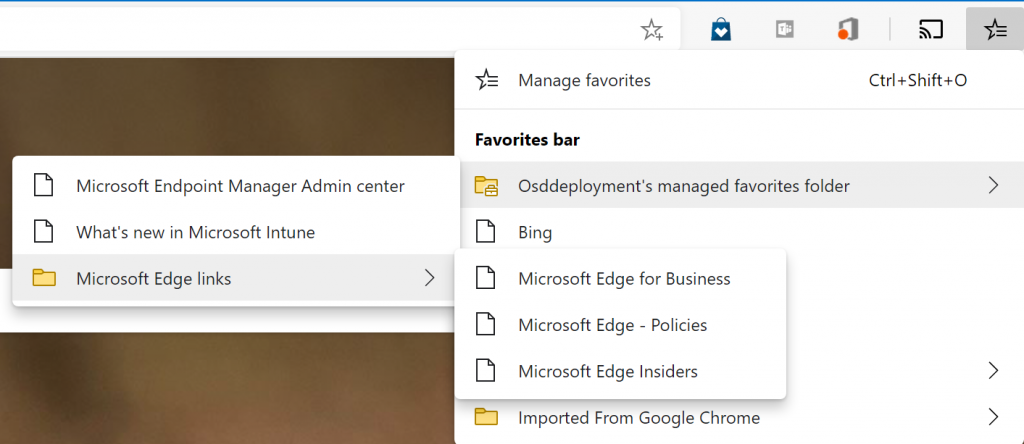
En Windows 10 y MacOS, el navegador Edge no solo le permite guardar sus marcadores, sino que también incluye configuraciones de administración de marcadores para ayudarlo a organizarlos mejor.
En esta guía de Windows 10, le mostramos los pasos básicos para agregar, importar, editar y administrar la configuración de sus marcadores en la nueva versión de Microsoft Edge.
Agregar favoritos en Windows 10 en Microsoft Edge

- Encienda su PC con Windows 10 e inicie el navegador Microsoft Edge.
- En Microsoft Edge, use la barra de búsqueda para ingresar la URL del sitio web que desea marcar.
- En el sitio web, haga clic en el icono de estrella en la esquina superior derecha de la barra de búsqueda.
- Haga clic en Favoritos para agregar el sitio a sus favoritos en la barra de menú superior, o haga clic en Lista de reproducción para agregar el sitio a su lista de reproducción.
- Ingrese el nombre de la entrada y seleccione dónde desea guardarla haciendo clic en la lista desplegable debajo de "Guardar en
- Haga clic en Agregar para guardarlo
Actualización de abril de 2024:
Ahora puede evitar problemas en la PC utilizando esta herramienta, como protegerse contra la pérdida de archivos y el malware. Además, es una excelente manera de optimizar su computadora para obtener el máximo rendimiento. El programa corrige los errores comunes que pueden ocurrir en los sistemas Windows con facilidad, sin necesidad de horas de resolución de problemas cuando tiene la solución perfecta a su alcance:
- Paso 1: Descargar PC Repair & Optimizer Tool (Windows 10, 8, 7, XP, Vista - Microsoft Gold Certified).
- Paso 2: Haga clic en “Iniciar escaneado”Para encontrar problemas de registro de Windows que podrían estar causando problemas en la PC.
- Paso 3: Haga clic en “Repara todo”Para solucionar todos los problemas.
Administrar favoritos de Microsoft Edge
- Inicie Microsoft Edge y navegue hasta la página web que desee marcar. Luego haga clic en el botón "Favoritos" (icono de estrella en el lado izquierdo de la barra de direcciones).
- Cuando haga clic en la estrella o en el icono de marcadores, verá aparecer algunas opciones. Puede asignar un nombre personalizado al acceso directo o no darle ningún nombre y ver solo el icono de marcador. Y seleccione la carpeta (si tiene carpetas en la barra de favoritos) donde desea colocar el nuevo favorito. Cuando haya terminado, haga clic en el botón "Listo".
- Aquí también puede activar la opción de sincronización. Cuando está habilitado, sincroniza tus favoritos entre tus diferentes PC con Windows 10.
Eso es todo lo que puedes hacer. Ahora puede hacer que sus sitios web favoritos sean fácilmente accesibles desde el barra de favoritos.
Sugerencia del experto: Esta herramienta de reparación escanea los repositorios y reemplaza los archivos dañados o faltantes si ninguno de estos métodos ha funcionado. Funciona bien en la mayoría de los casos donde el problema se debe a la corrupción del sistema. Esta herramienta también optimizará su sistema para maximizar el rendimiento. Puede ser descargado por Al hacer clic aquí

CCNA, desarrollador web, solucionador de problemas de PC
Soy un entusiasta de la computación y un profesional de TI practicante. Tengo años de experiencia detrás de mí en programación de computadoras, solución de problemas de hardware y reparación. Me especializo en desarrollo web y diseño de bases de datos. También tengo una certificación CCNA para diseño de red y solución de problemas.

